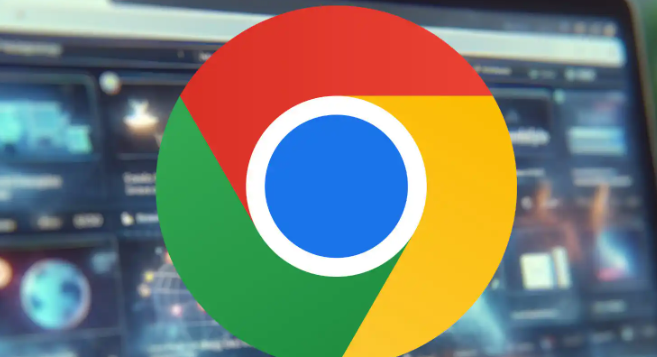内容介绍

以下是Google Chrome对比不同网络请求路径性能的方法:
1. 使用开发者工具的Network面板:打开Chrome浏览器,并导航到您想要调试的网页。 按F12键或右键点击页面选择“检查”,打开开发者工具。在开发者工具中,找到“Network”面板。确保“Network”面板处于活动状态,然后刷新页面。这样,所有的网络请求都会被记录下来。您可以查看每个请求的详细信息,包括请求头、响应头、传输时间等。通过比较不同请求的这些信息,可以分析出哪条路径的性能更优。
2. 利用Performance面板:在谷歌浏览器的开发者工具中的 Performance 面板里,性能监控能提供不同维度的性能数据。录制并加载页面后,可查看网络请求瀑布图,直观对比不同请求的发起时间、持续时间等。还能设置筛选条件,聚焦特定类型的请求或URL,以便更精准地对比不同网络环境下相同页面加载时各请求路径的表现。
3. 设置请求拦截与修改:要开始管理网络请求,首先需要打开Chrome浏览器,并进入开发者工具。你可以通过快捷键`Ctrl+Shift+I`(Windows)或`Cmd+Option+I`(Mac)来快速打开开发者工具。或者,你也可以点击右上角的菜单按钮,选择“更多工具”,然后点击“开发者工具”。在开发者工具中,切换到“Network”面板。这里你可以看到所有网络请求的列表,包括它们的状态、方法、类型、时间等信息。为了更深入地分析网络请求,你可以右键点击一个请求,然后选择“Inspect”来查看它的详细信息。在弹出的详细信息窗口中,你可以切换到不同的选项卡,如Headers、Preview、Response、Cookies等,来查看请求的各个部分。
4. 分析关键指标:在对比过程中,关注一些关键指标,如请求的时长、带宽使用情况、缓存命中率等。通过分析这些指标,可以判断不同网络请求路径在性能上的优劣。例如,如果一条路径的请求时长较短、带宽使用合理且缓存命中率较高,那么这条路径的性能可能相对较好。
综上所述,通过Chrome浏览器的开发者工具,您可以方便地对比不同网络请求路径的性能,从而找出性能更优的路径,并进行相应的优化。